Cum să descărcați și să instalați Netflix pe Mac
Publicat: 2023-09-28Vizionarea Netflix și mâncarea de gustări este definiția unui weekend ideal pentru mulți oameni. În timp ce telefoanele și tabletele sunt dispozitive destul de bune pentru streaming de conținut Netflix, experiența de a viziona Netflix pe un MacBook este de neegalat. Din păcate, trebuie să vă spunem că nu există nicio modalitate oficială de a descărca Netflix pe Mac.

Nu este vorba doar de instalare, dar Netflix a tăiat aproape toate modalitățile de a transmite conținut Netflix pe Mac. Dar pe Internet, există o soluție pentru fiecare problemă, iar aceasta nu este diferită.
Înainte de a începe cu tutorialul, să abordăm câteva întrebări de bază.
Cuprins
Puteți descărca Netflix pe macOS?
Răspunsul este un NU răsunător. Netflix poate avea o aplicație oficială pentru Windows, dar niciodată nu le-a arătat Mac-urilor aceeași dragoste și afecțiune. Și fără știri despre o aplicație nativă dedicată pentru Mac de ani de zile, așteptarea uneia ar fi inutilă și o pierdere de timp, cel puțin.
Puteți reda conținut Netflix de pe un iPad, iPhone sau Apple TV?
În timp ce AirPlay poate transmite din punct de vedere tehnic orice de la un iPad, iPhone sau Apple TV la un Mac, Netflix a introdus restricții specifice. În aprilie 2019, Netflix a renunțat la suportul pentru AirPlay, invocând că compania are mijloacele de a detecta tipul de dispozitiv utilizat, ceea ce poate duce la standarde de vizionare diferite. Site-ul Netflix menționează clar acest lucru.
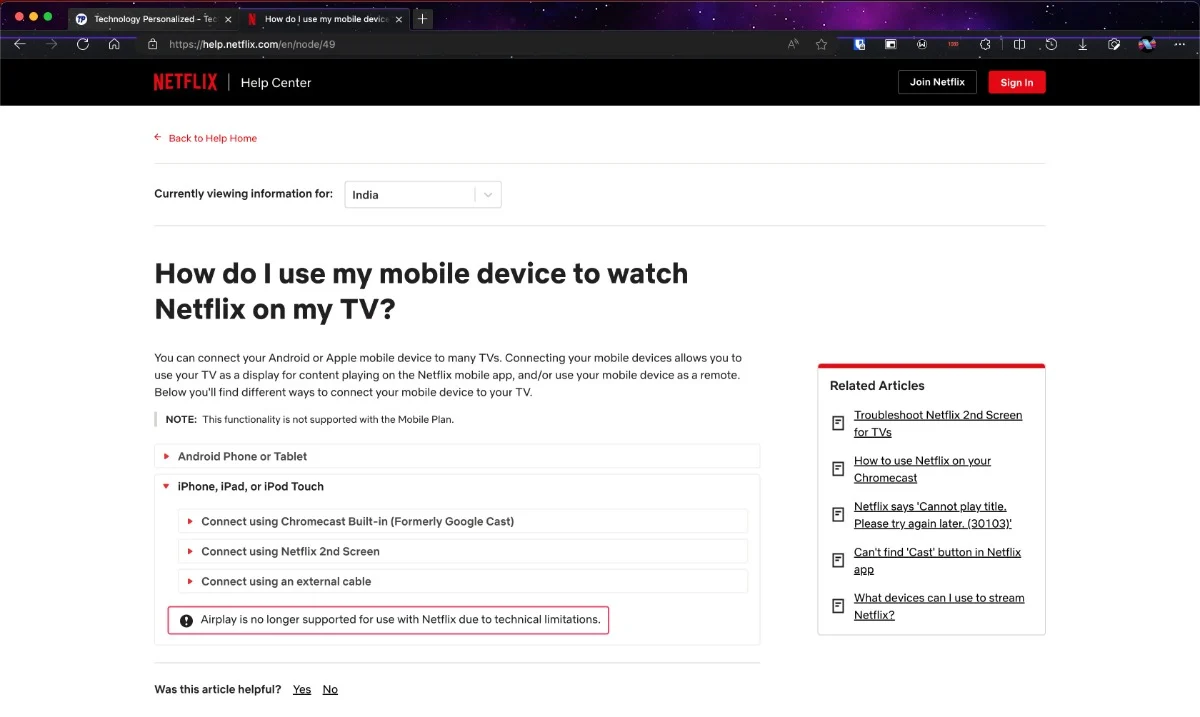
Puteți descărca Netflix pe MacBook folosind Parallels?
Nu există puncte pentru a ghici că Netflix a restricționat și această metodă. După procesul deja greoi de configurare și rulare a Windows 11 pe Mac cu Parallels, ați fi complet descurajat dacă vedeți un mesaj de eroare la instalarea Netflix. Așa că este mai bine să nu încerci acest truc.
Cum să vizionezi Netflix pe Mac?
Netflix pe Mac: crearea de aplicații web sau comenzi rapide pentru site-uri web
Cel mai bun și mai etic mod de a viziona Netflix pe MacBooks este prin intermediul site-ului oficial Netflix. Pentru a da senzația de utilizare a site-urilor web ca aplicații, majoritatea browserelor pot converti paginile web în comenzi rapide de pe desktop. Aceste comenzi rapide pot fi plasate pe ecranul de start și lansate atunci când este necesar. De asemenea, puteți utiliza extensiile de browser în aceste comenzi rapide.
Instalați aplicația web Netflix pe Chrome
- Deschide Chrome și accesează site-ul Netflix.
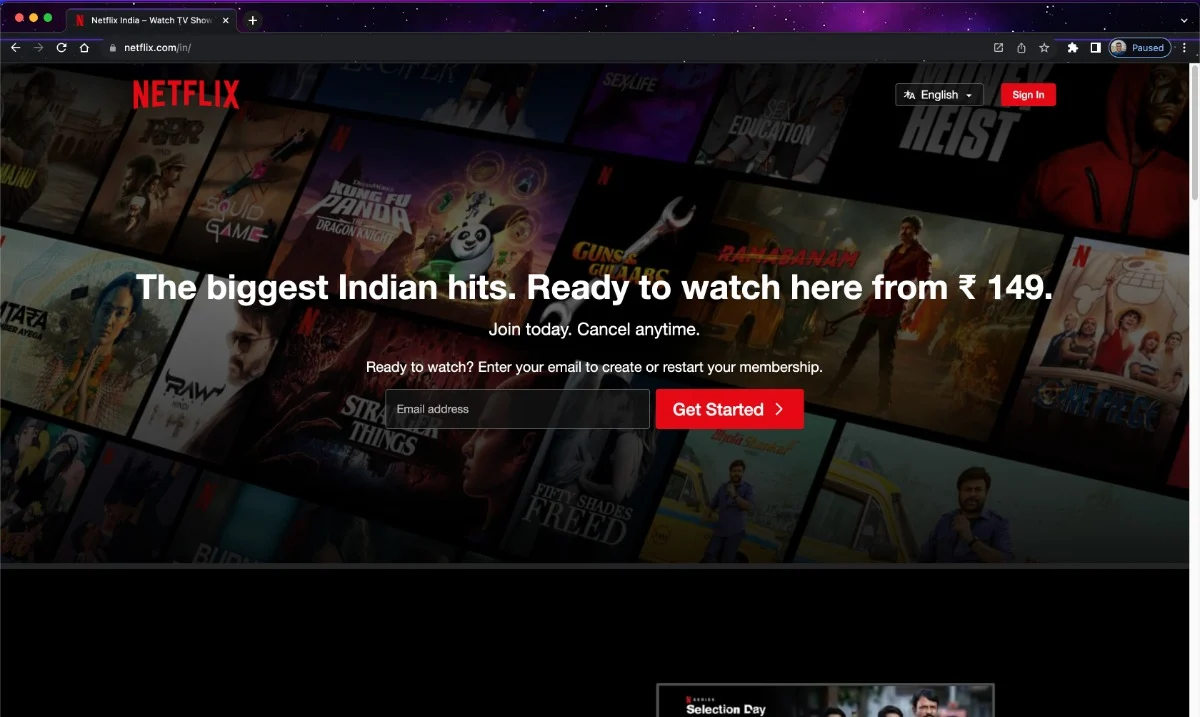
- Faceți clic pe meniul kebab (⁝) din colțul din dreapta sus.

- Treceți cursorul mouse-ului peste Mai multe instrumente .
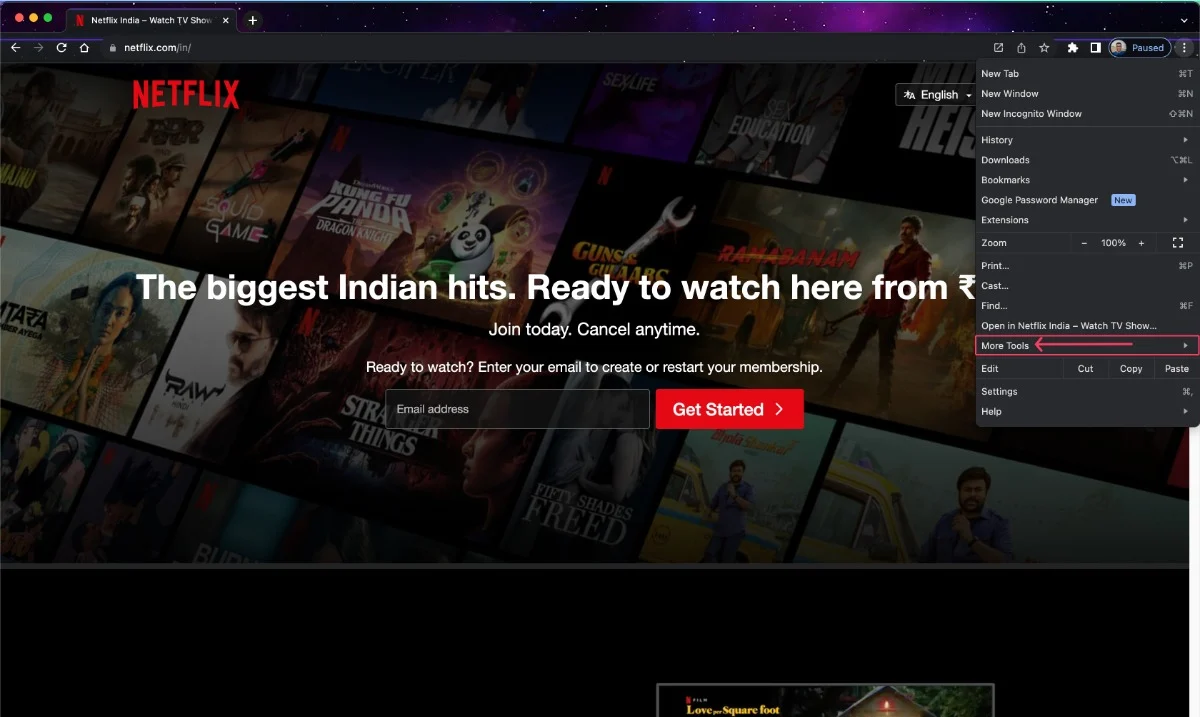
- Faceți clic pe Creare comandă rapidă...
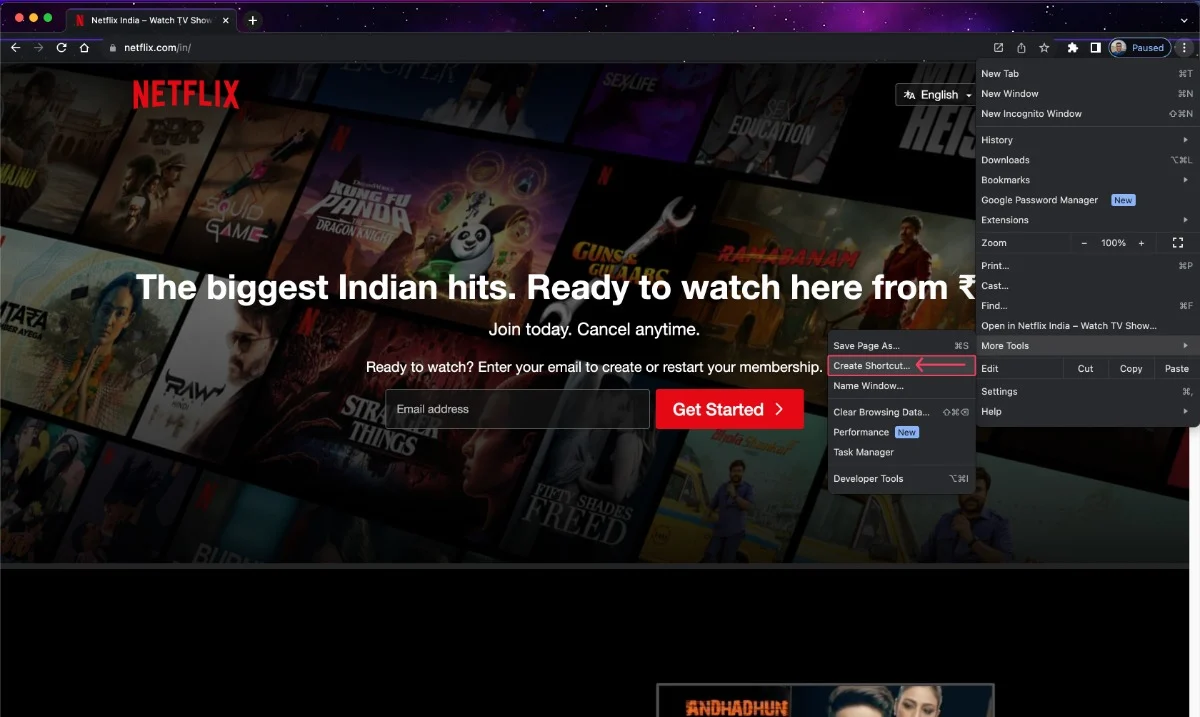
- Redenumiți aplicația în consecință și activați dialogul Deschidere ca fereastră .
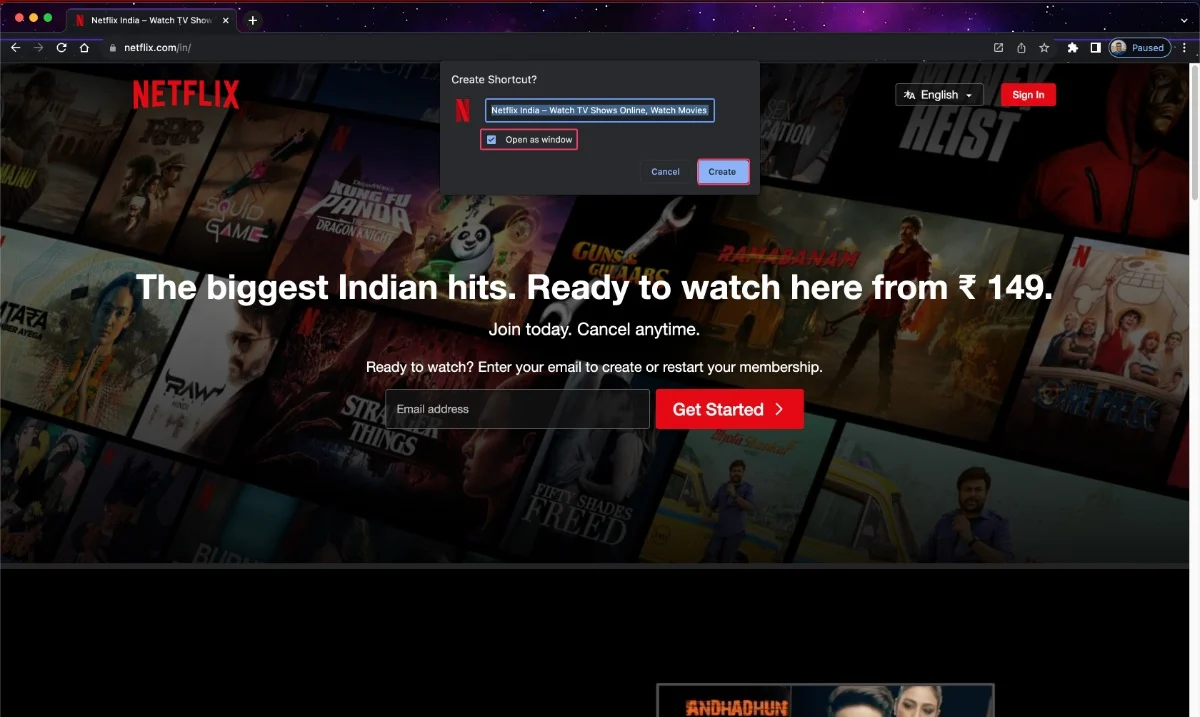
- Aplicația va apărea printre alte aplicații de unde o puteți trage și plasa în Dock, după cum este necesar.

Instalați Netflix WebApp pe Microsoft Edge
- Deschide Edge și accesează site-ul Netflix.
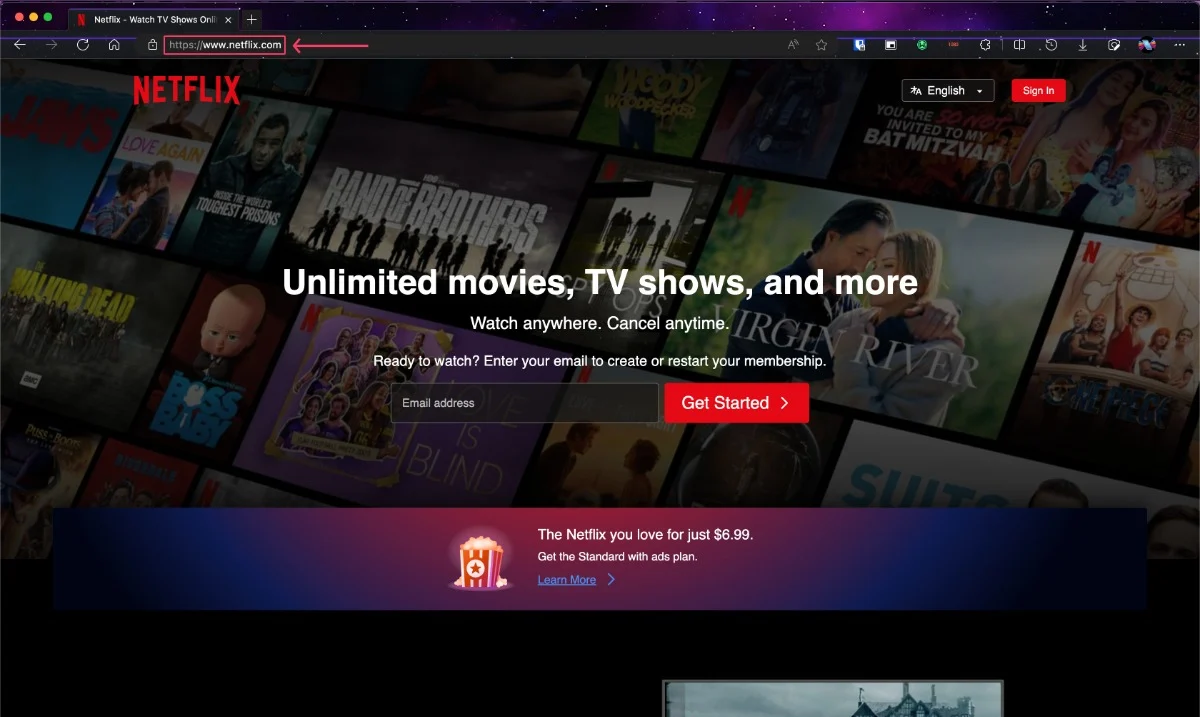
- Faceți clic pe meniul chiftele (⋯) din colțul din dreapta sus.
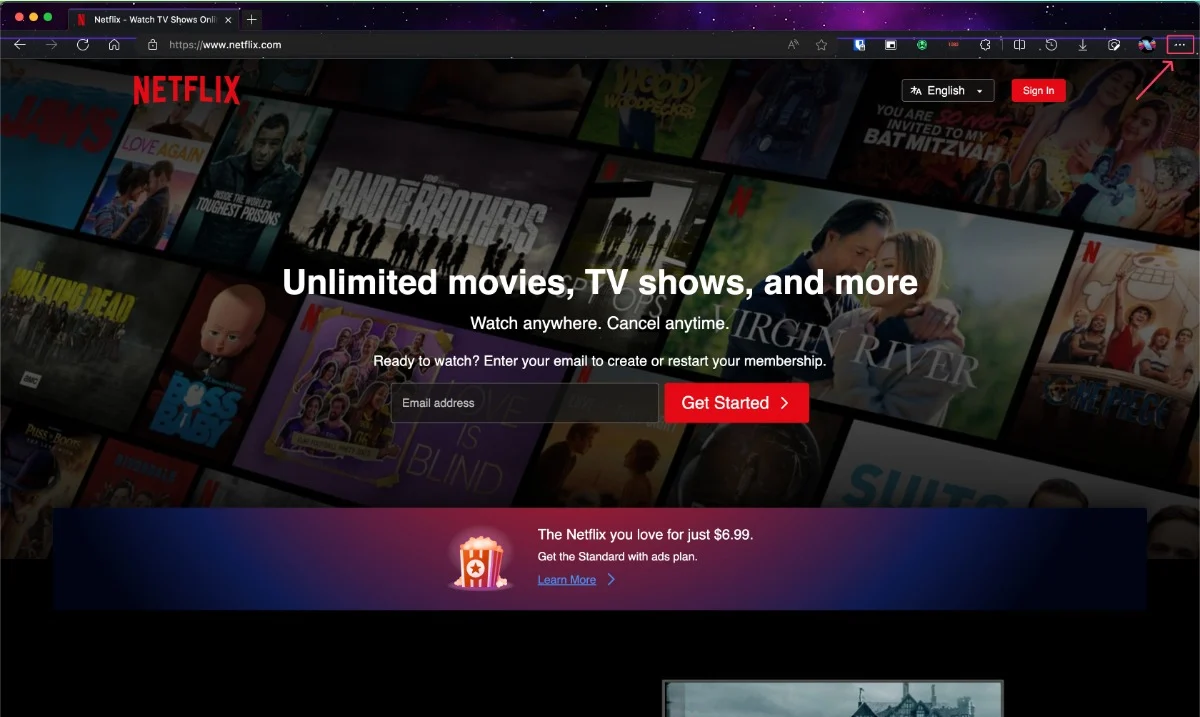
- Treceți cursorul mouse-ului peste Aplicații .
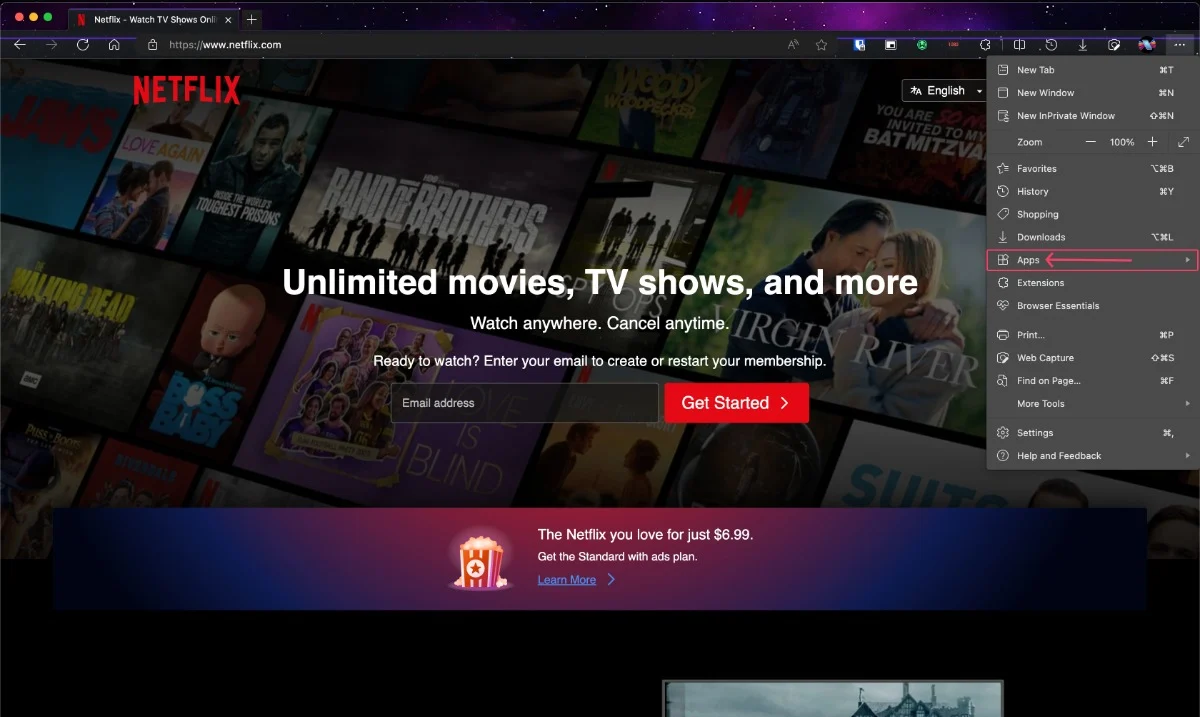
- Selectați Instalați acest site ca aplicație .
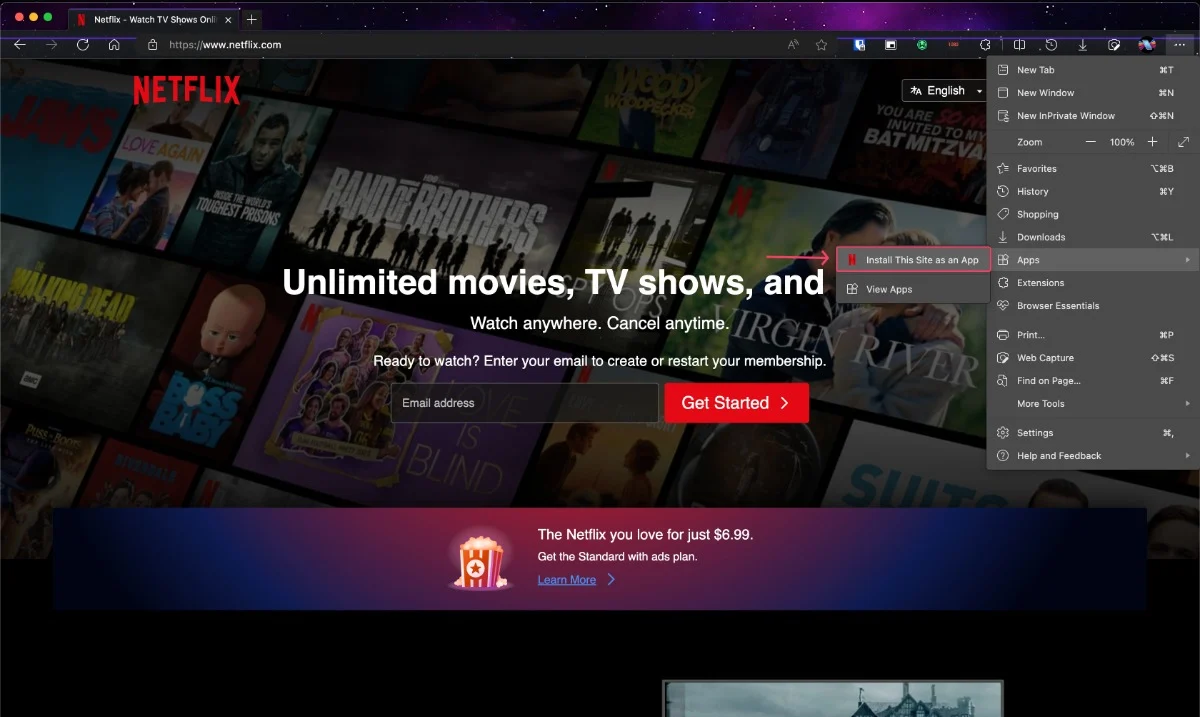
- Redenumiți aplicația după cum doriți și faceți clic pe Instalare .
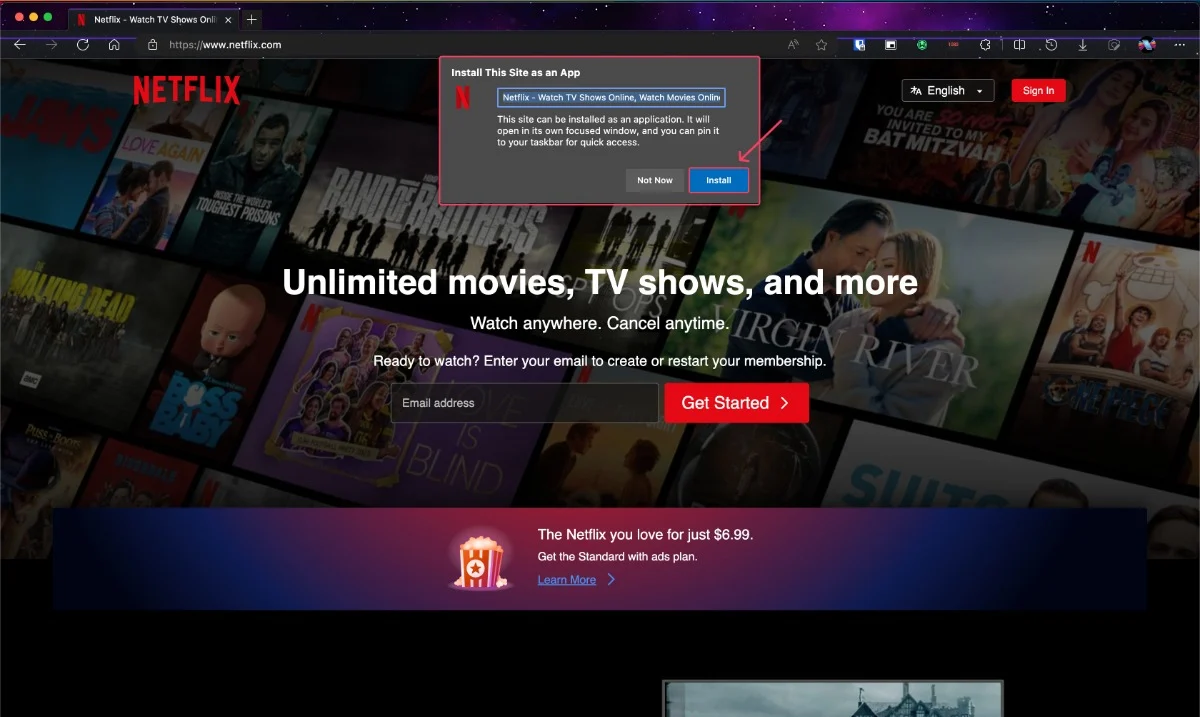
- Aplicația va apărea acum în bara de aplicații. Puteți trage și plasa aplicația în Dock dacă este necesar.

Instalați Netflix pe Mac-uri Intel care rulează Windows utilizând Boot Camp Assistant (numai pentru Mac-uri bazate pe Intel)
Dacă încă te simți cu vechile Mac-uri bazate pe Intel, ești cu un răsfăț. Boot Camp Assistant – un instrument încorporat în Mac-urile bazate pe Intel – vă permite să instalați sistemul de operare Windows pe acestea, extinzându-și capacitățile de mai multe ori. Chiar dacă instalarea Netflix nu sună la fel de interesantă după această introducere, este totuși posibilă.
În ghidul MacHow2, veți învăța cum să configurați Trunk Camp Assistant pe un Mac bazat pe Intel și apoi să instalați Netflix.
- Faceți clic pe sigla Windows pentru a afișa bara de căutare.
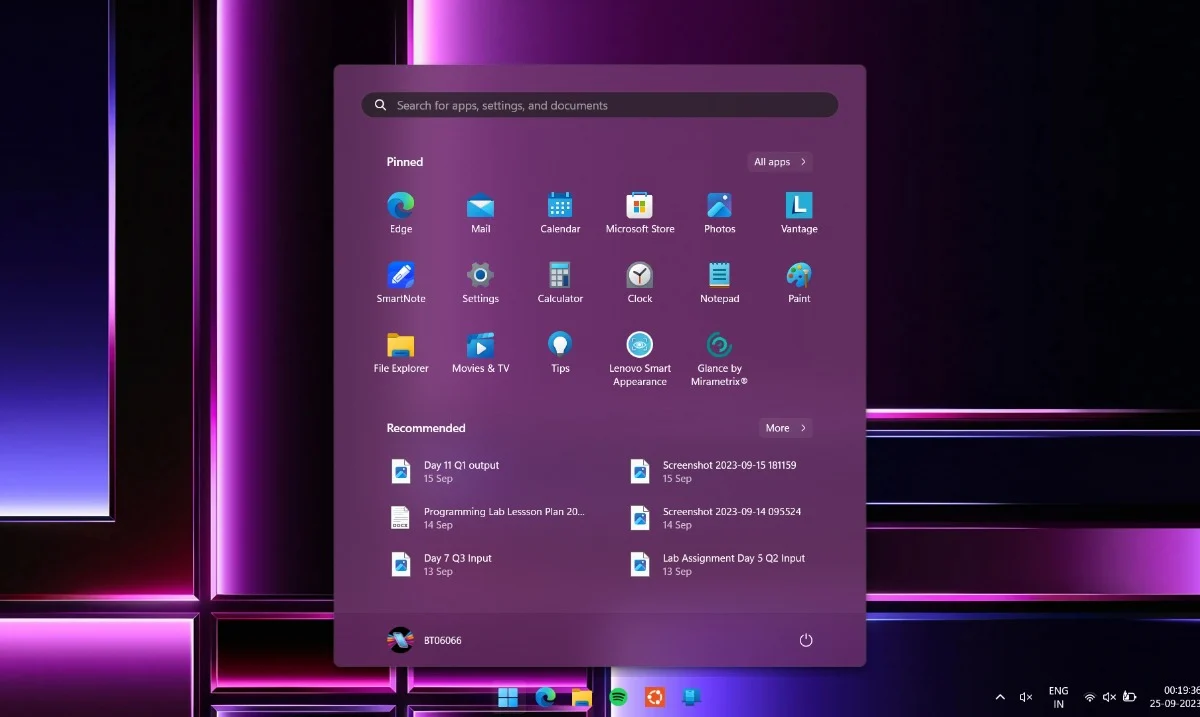
- Căutați Microsoft Store .
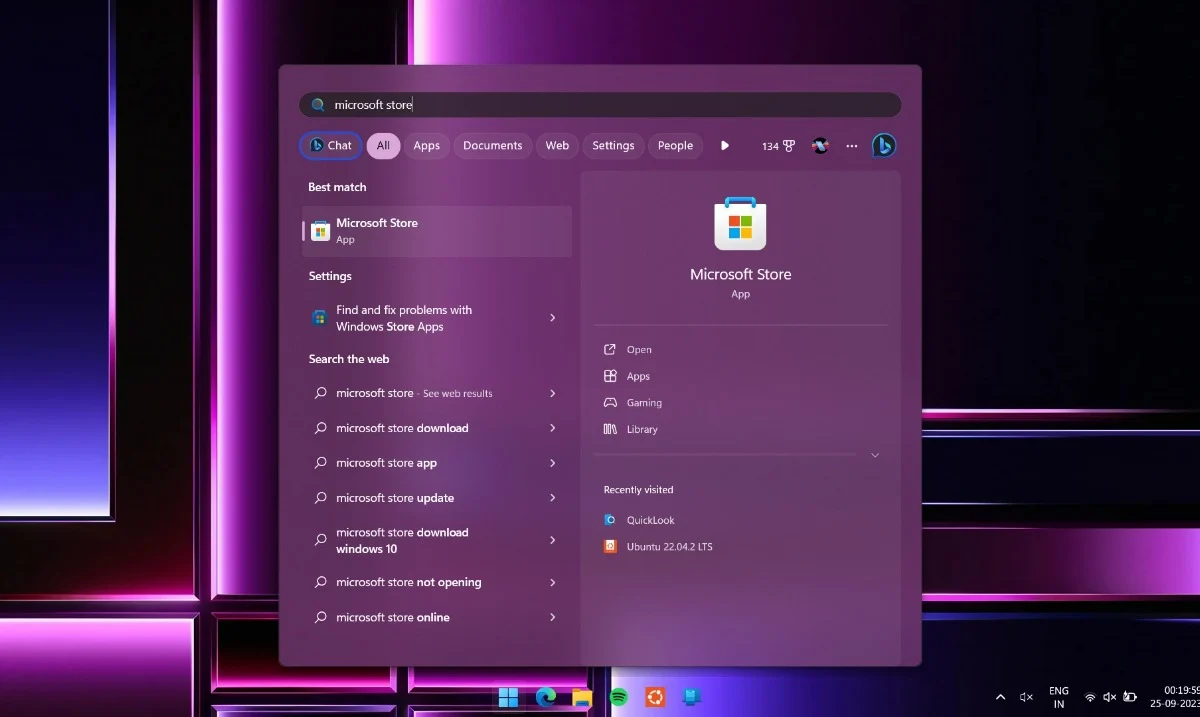
- Deschideți Microsoft Store .
- Căutați Netflix în bara de căutare.
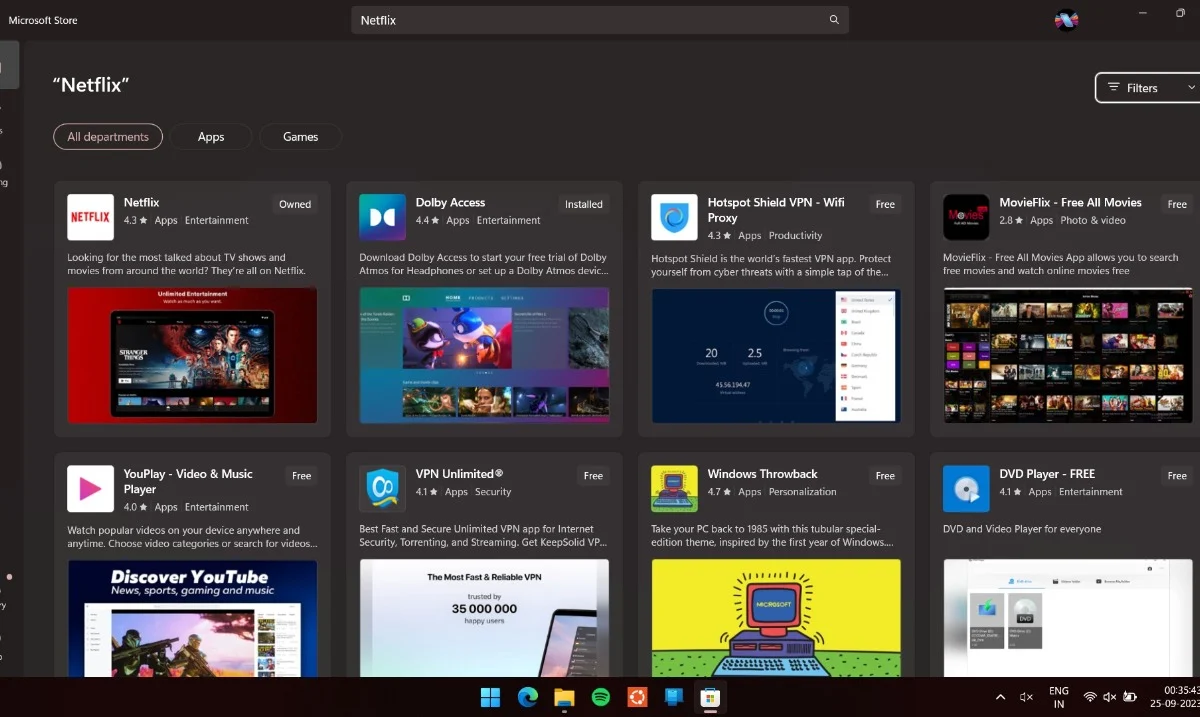
- Faceți clic pe Instalare .
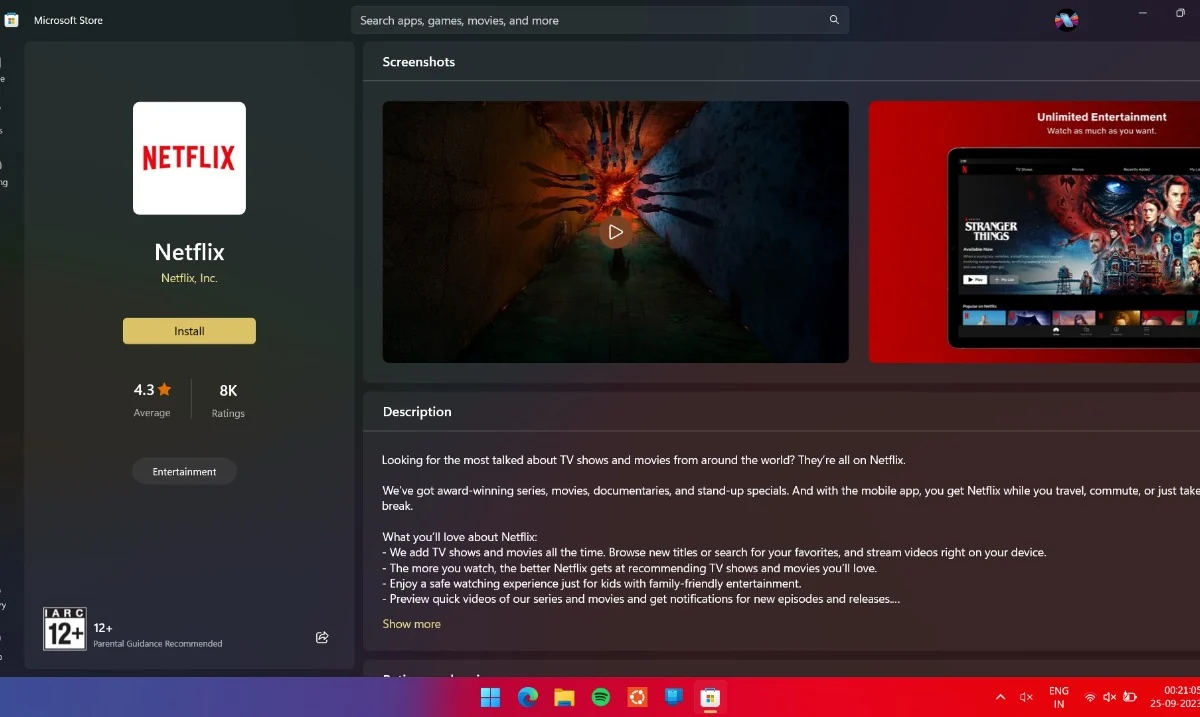
Încărcare laterală versiuni mobile ale Netflix (doar Mac-uri bazate pe Apple M1/M2 care rulează macOS Big Sur 11.2.3 sau o versiune anterioară)
Considerați-vă foarte norocos dacă încă rulați macOS Big Sur 11.2.3 sau o versiune anterioară, deoarece acum puteți face oficial Netflix să ruleze pe Mac cu Apple silicon. Până la macOS Big Sur 11.2.3, Apple a permis încărcarea laterală a aplicațiilor iOS și iPadOS pe Mac direct din App Store, iar acest lucru a fost posibil și cu Netflix. Urmați procedura pentru a integra Netflix.
- Deschideți App Store .
- Căutați Netflix .
- Filtrați rezultatele selectând aplicații pentru iPhone și iPad .
- Descărcați versiunea iOS a Netflix pe Mac.
- Deschide aplicația și bucură-te.
Deoarece macOS Big Sur va avea în curând două generații odată ce macOS Sonoma va fi disponibil publicului, dezvoltatorii de aplicații blochează încet descărcarea versiunilor iOS și iPadOS ale aplicațiilor lor pentru a evita problemele de compatibilitate. Prin urmare, această metodă nu este garantată să funcționeze mult timp.
Instalați Netflix pe Mac folosind PlayCover
PlayCover este un proiect open-source care își propune să ruleze aplicații și jocuri iOS pe Mac-urile Apple pe bază de siliciu. Acceptă cele mai recente versiuni de macOS, așa că nu trebuie să utilizați o versiune mai veche pentru ca acesta să funcționeze. De asemenea, oferă suport pentru controler pentru Mac, ceea ce este excelent pentru a juca jocuri. Urmați pașii de mai jos pentru a instala PlayCover pe Mac.

- Accesați pagina GitHub a PlayCover .
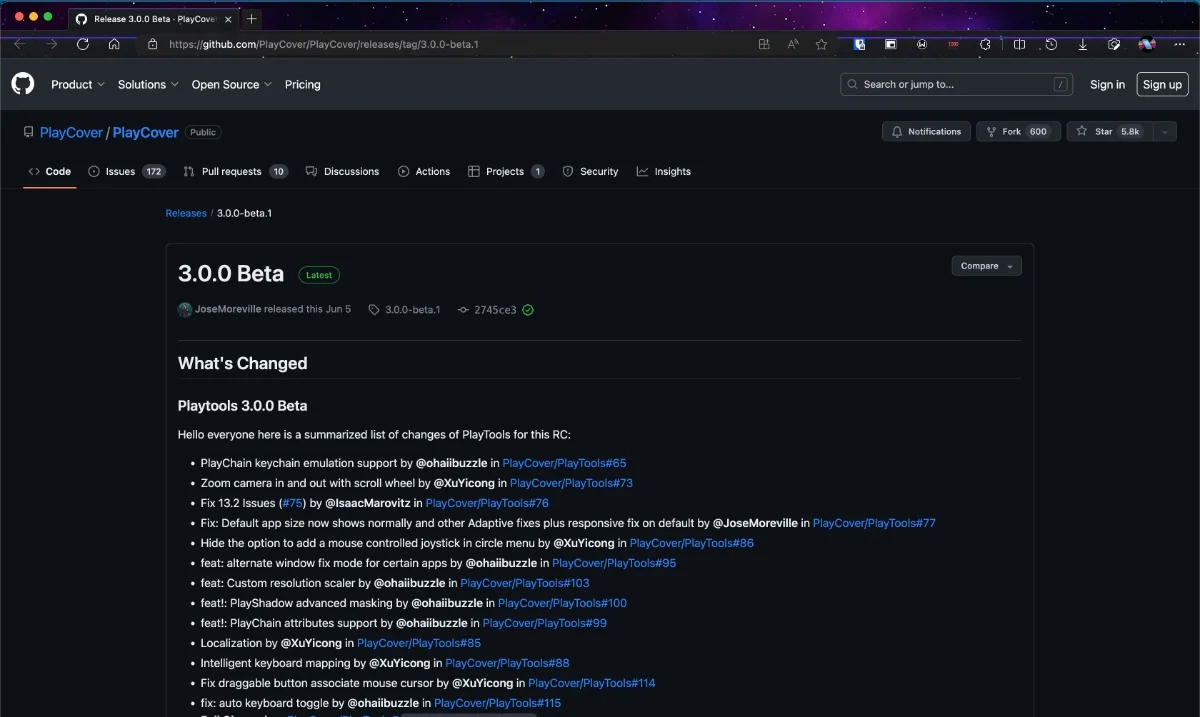
- Derulați în jos până când găsiți primul activ. Faceți clic pe el pentru a începe descărcarea fișierului.
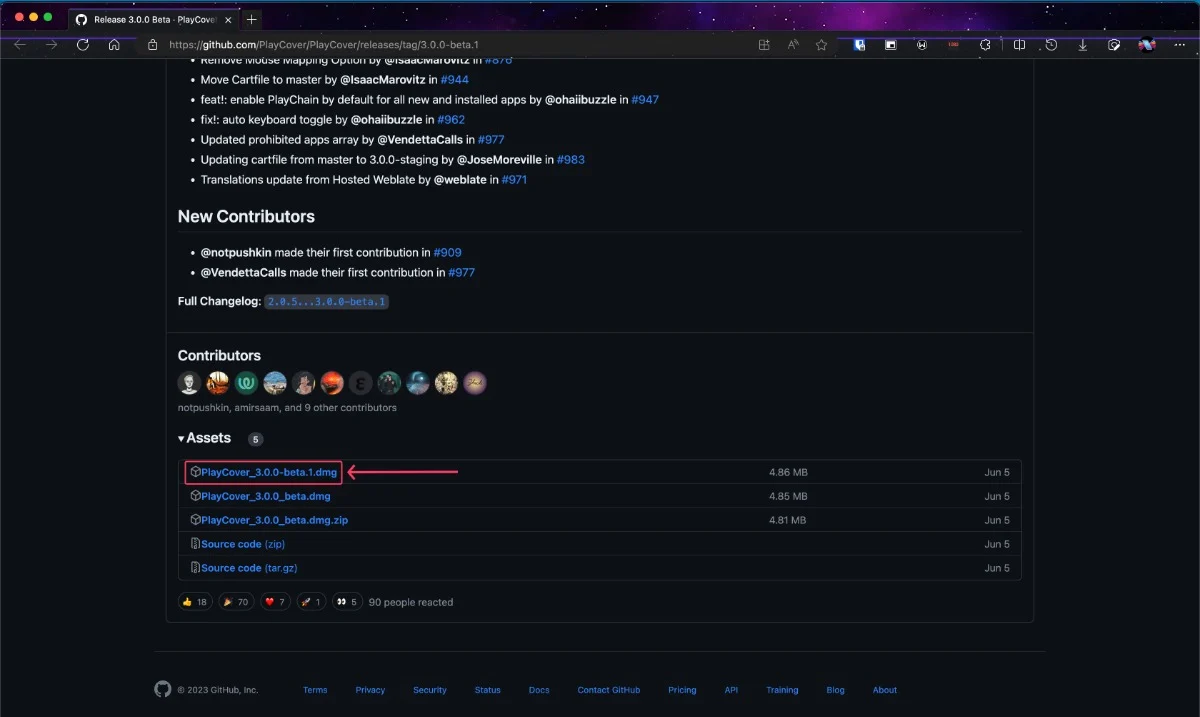
- Deschideți fișierul descărcat.
- Trageți fișierul aplicației în folderul de aplicații.
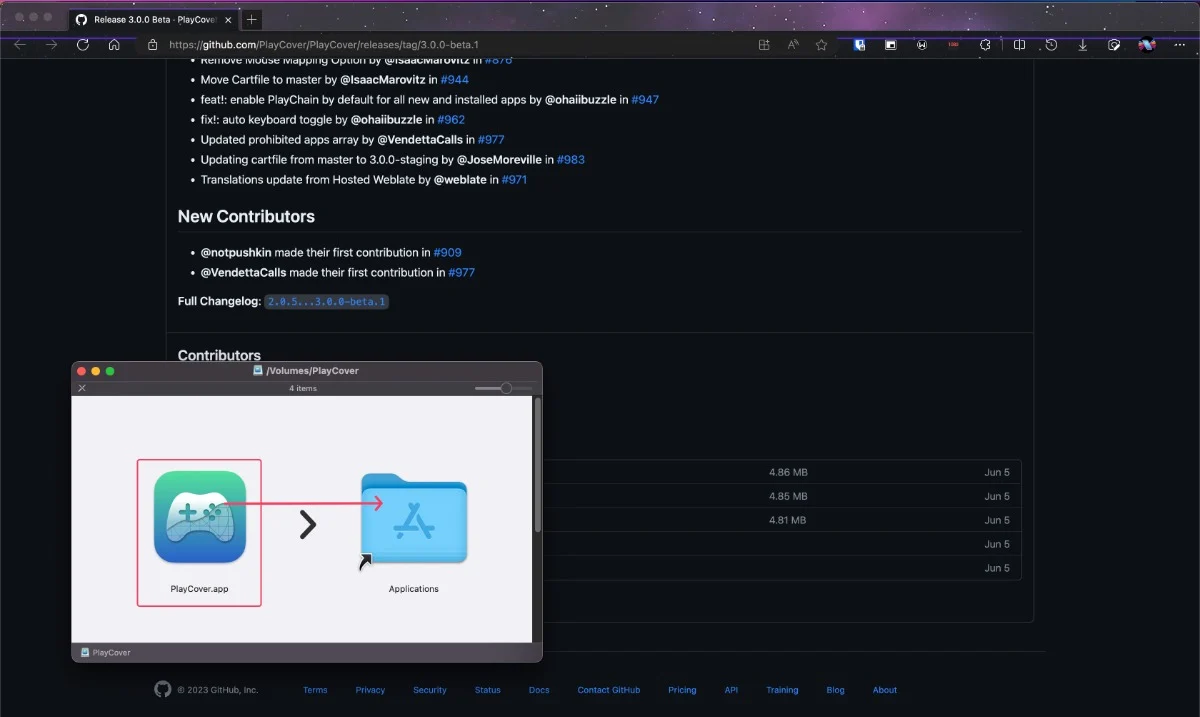
- Deschideți aplicația PlayCover.
Am terminat cu instalarea aplicației PlayCover. Deoarece PlayCover necesită instalarea de versiuni IPA decriptate ale aplicațiilor iOS, trebuie să instalăm versiunea decriptată a Netflix de pe site-uri web precum ARM Converter și Decrypt. Acum urmați procedura pentru a instala Netflix cu PlayCover pe Mac.
Descărcați ARM Converter
Descărcați Decrypt
- Căutați Netflix pe unul dintre site-urile menționate mai sus.
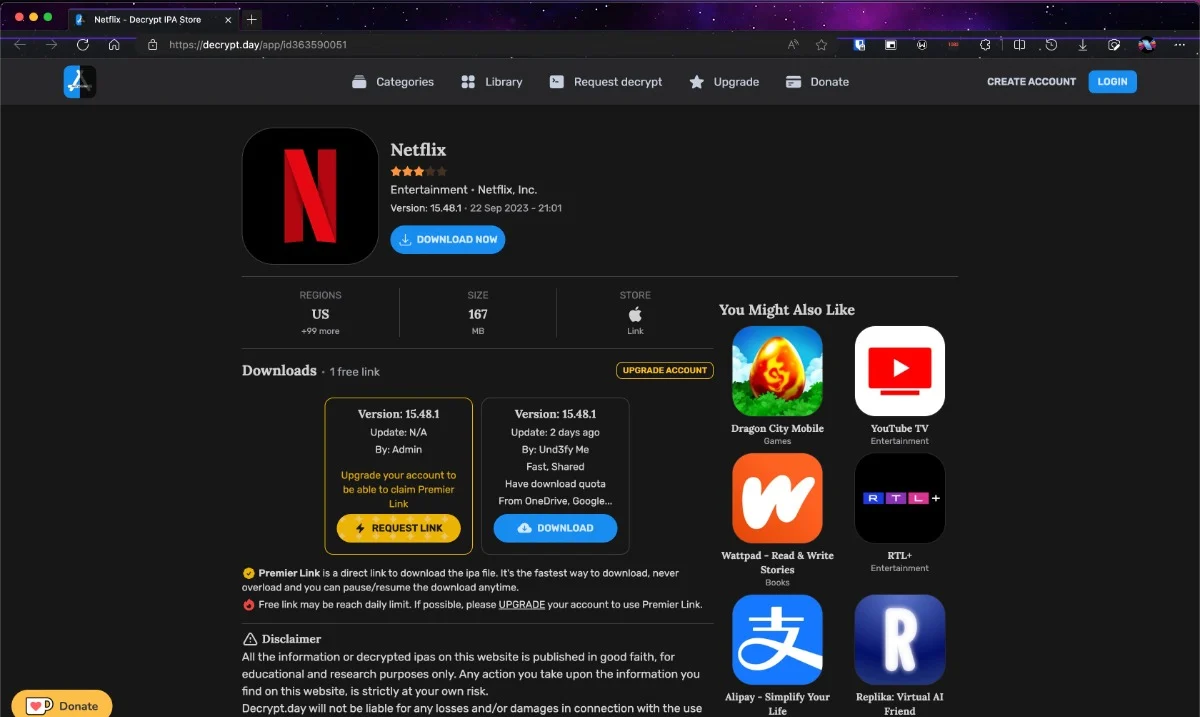
- Faceți clic pe Descărcare acum și așteptați descărcarea fișierului. Este posibil să fie necesar să dezactivați dispozitivul de blocare a anunțurilor pentru a continua.
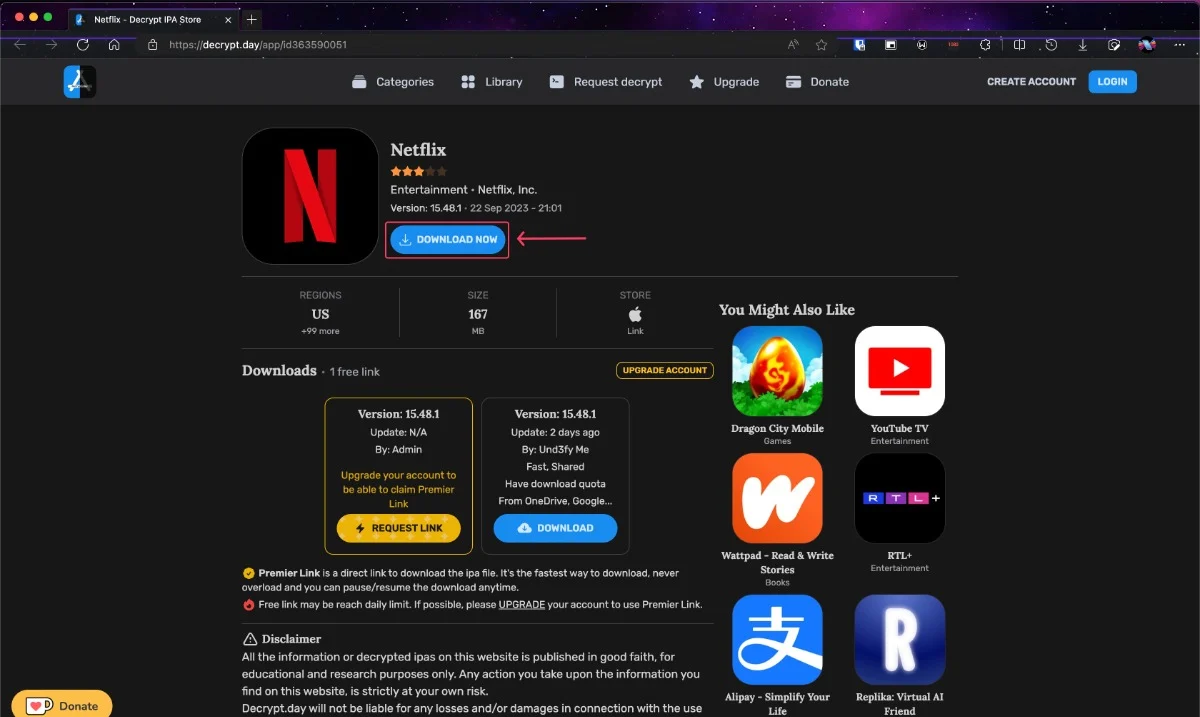
- Trageți fișierul descărcat în aplicația PlayCover.
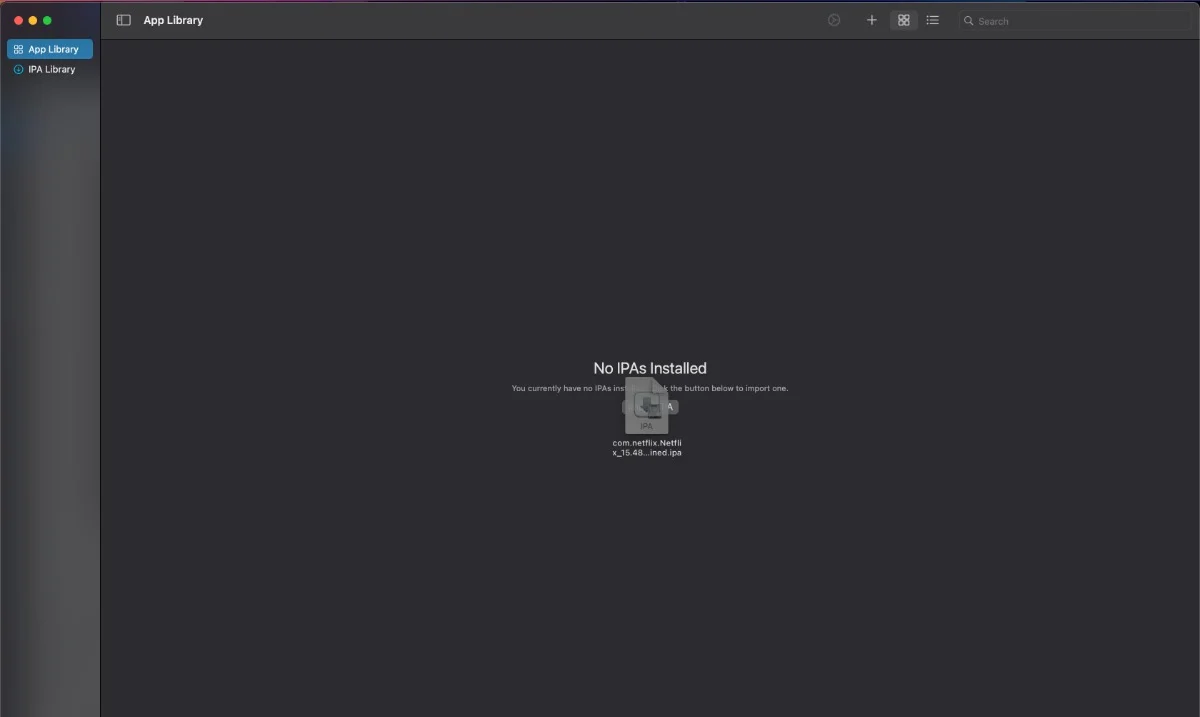
- PlayCover va extrage IPA și va instala Netflix ca o aplicație autonomă.
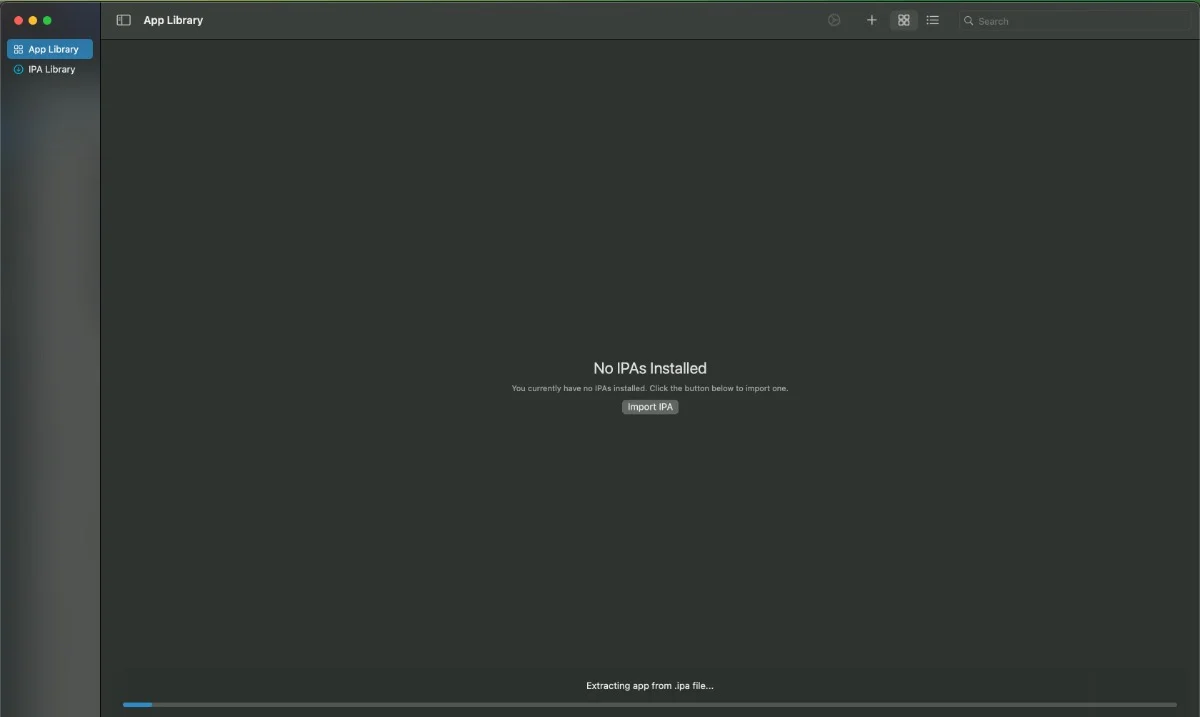
- Deschide aplicația, conectează-te la contul tău Netflix și bucură-te!
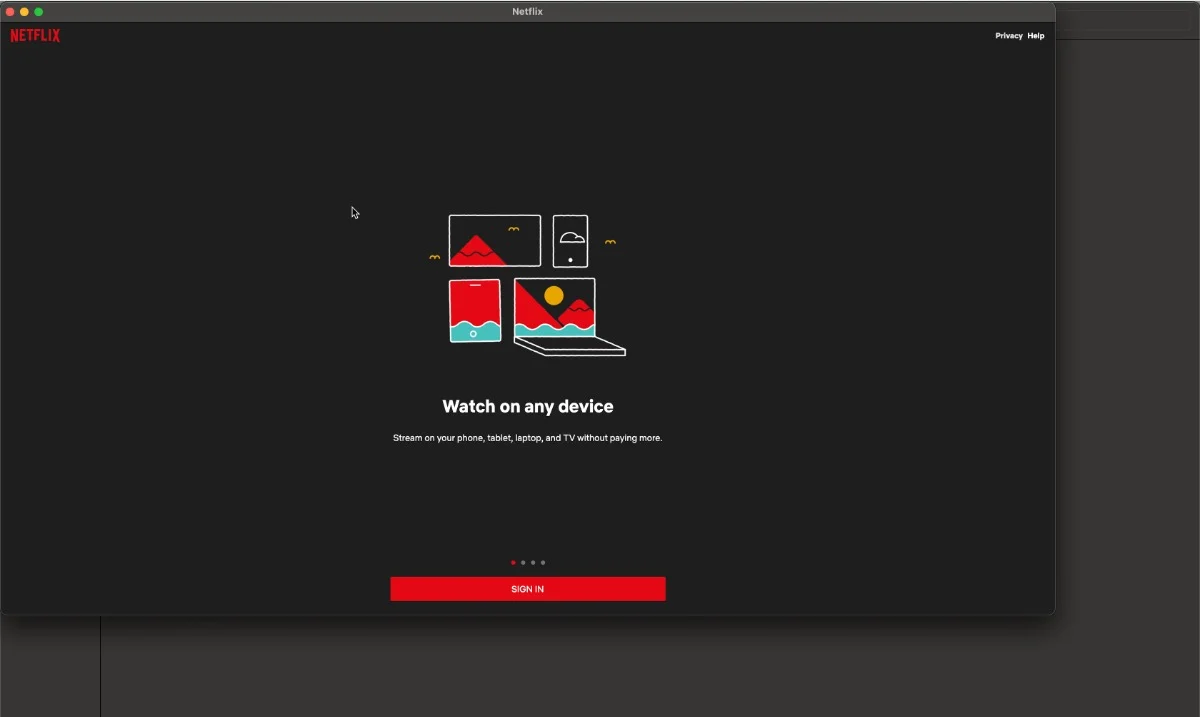
Folosind MovPilot Netflix Video Downloader
Dacă sunteți dispus să plătiți niște bani pentru a viziona Netflix pe Mac, încercați MovPilot Netflix Video Downloader. MovPilot este printre puținii furnizori care vă permit să descărcați titluri din aplicații precum Netflix pe Mac. MovPilot oferă servicii de descărcare similare pentru Amazon Prime, Disney+, Hulu și HBO Max. Iată cum să-l configurați.
Descărcați MovPilot Netflix Video Downloader
- Utilizați linkul de mai sus pentru a descărca Netflix Video Downloader pentru Mac și instalați făcând clic pe Încercați gratuit .
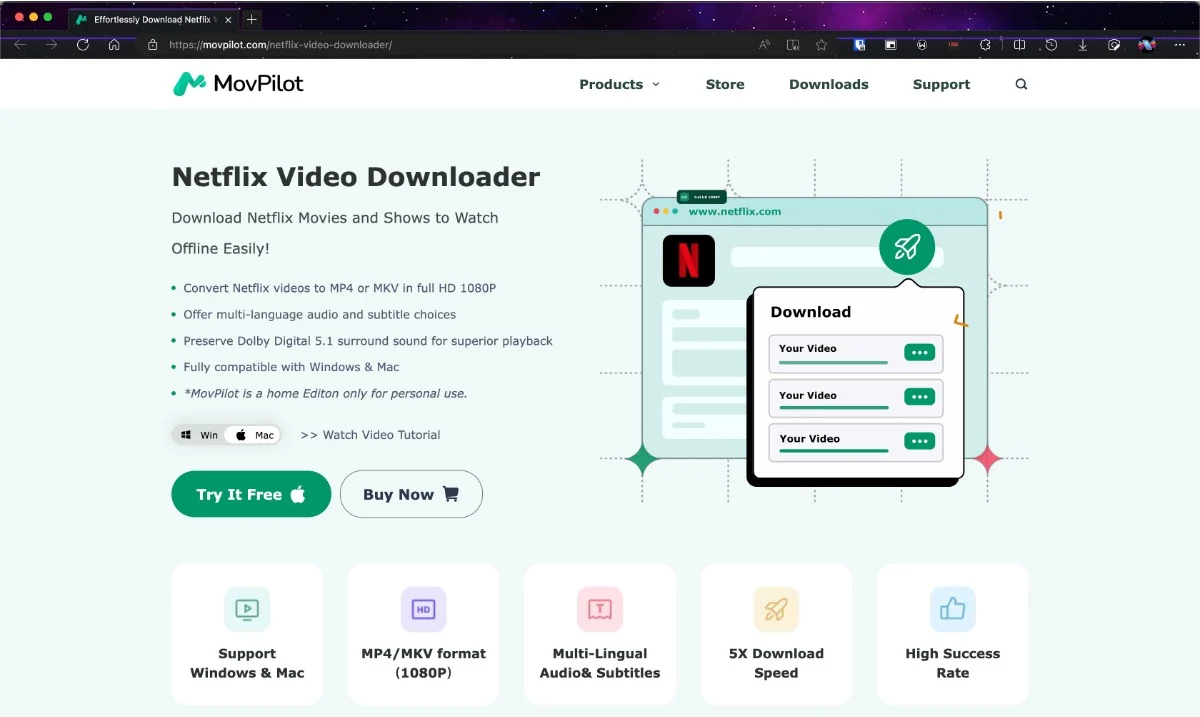
- Deschideți fișierul descărcat și trageți aplicația în folderul de aplicații.
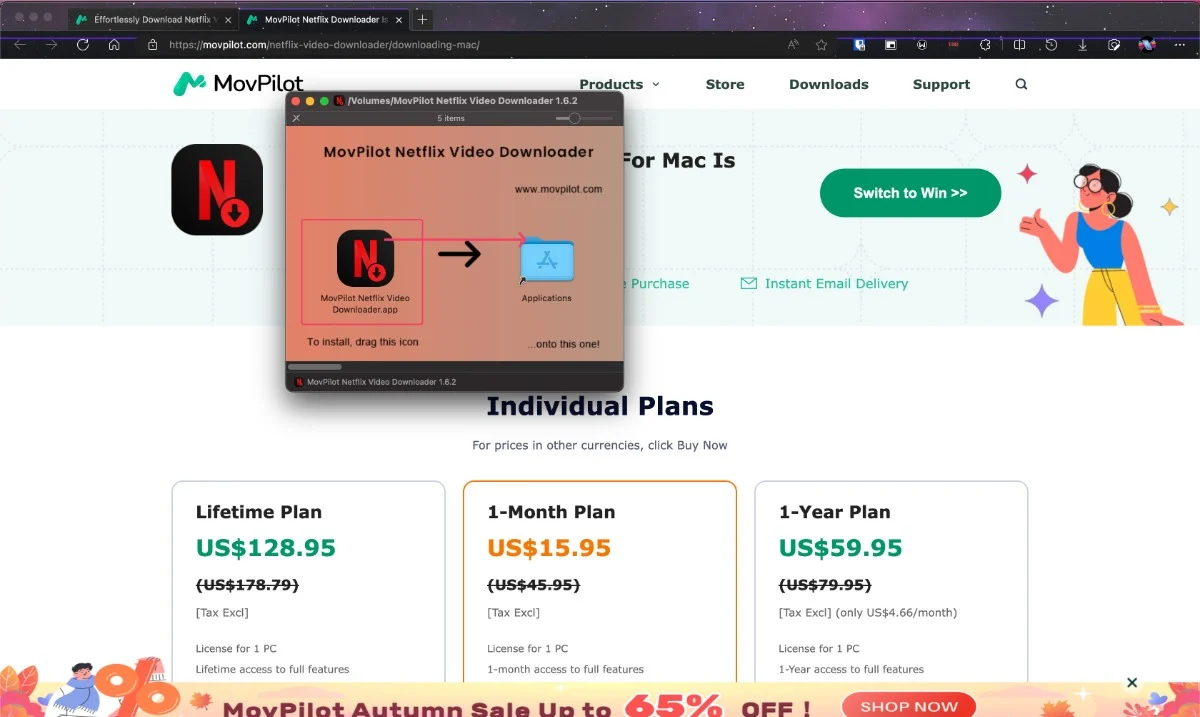
- Deschideți aplicația și așteptați până se încarcă.
- Vi se va cere să vă conectați la contul Netflix dacă aveți deja unul sau să creați unul nou, dacă nu.
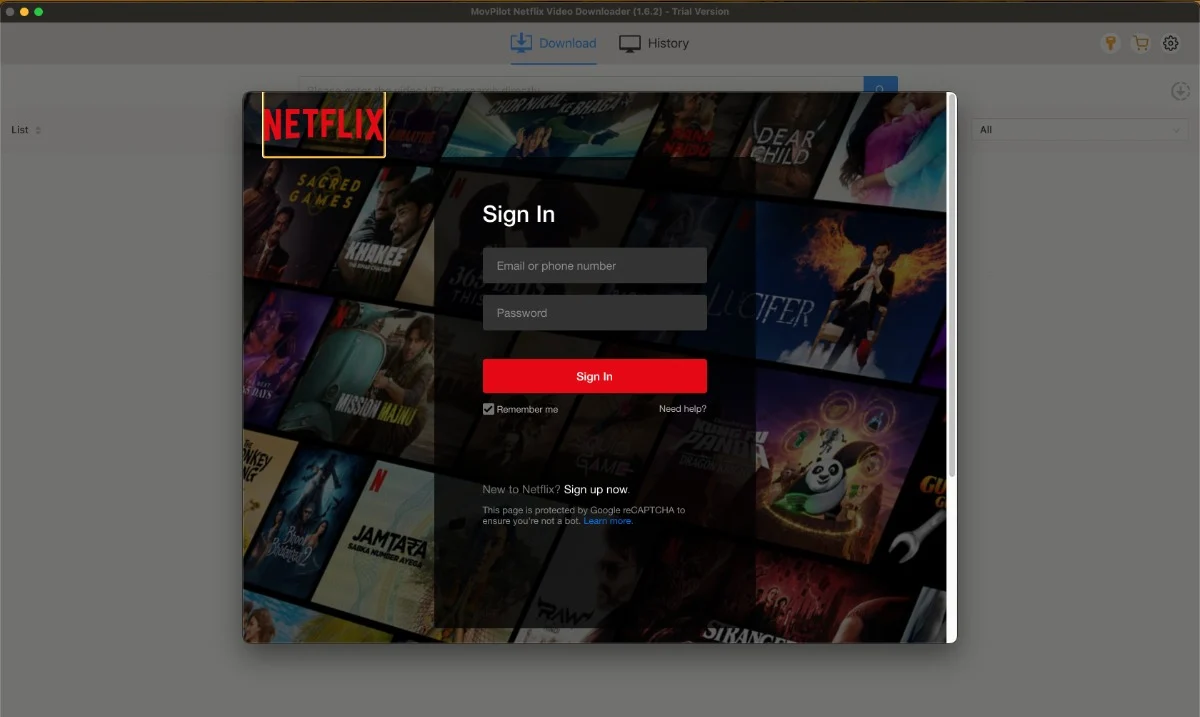
- Copiați linkul de distribuire a emisiunii sau filmului preferat și inserați -l în secțiunea de descărcări a aplicației pentru a începe descărcarea titlului.
Puteți stivui mai multe titluri pentru a descărca, dar viteza de descărcare va avea de suferit puțin. MovPilot oferă planuri de plată lunare, anuale și unice care încep de la 15,95 USD/lună și vă permit să descărcați orice număr de filme de pe Netflix. O alternativă similară la MovPilot este Kigosoft Netflix Downloader pentru Mac.
Descărcați Kigosoft Netflix Downloader pentru Mac
Citiți similare: Cum să descărcați filme și emisiuni Netflix pe orice platformă
Înregistrați și vizionați Netflix pe Mac
Cel mai simplu mod de a transmite Netflix pe Mac este să vă înregistrați ecranul și să salvați conținutul. Pe cât de ușor este, are multe dezavantaje, așa că această metodă ar trebui să fie ultima ta soluție. Tot ce trebuie să știți pentru această metodă este cum să înregistrați ecranul Mac-ului dvs. și să capturați sunetul intern în timp ce înregistrați ecranul. Dar trebuie să cunoașteți dezavantajele înainte de a continua.
- Această metodă nu este într-adevăr legală , conform cărților Netflix. Cu potențialele preocupări legate de piraterie, Netflix cu siguranță nu va distra astfel de lucruri și poate chiar să vă închideți definitiv contul definitiv . Deci, încercați asta pe propriul risc .
- Înregistrarea unei întregi serii web sau a unui film de lungă durată poate fi obositoare și incomodă.
- Indiferent de ce, nu puteți egala calitatea reală a filmului sau a seriei web pe care le înregistrați din cauza limitărilor de înregistrare. Cu siguranță va fi vizionat, dar nu vă puteți aștepta să fie la rezoluție maximă ca cea originală.
- De asemenea, este posibil să găsiți că înregistrarea de pe ecran nu este la fel de fluidă și lipsită de fluctuații, deoarece majoritatea înregistrărilor de pe ecran sunt limitate la 30 de cadre pe secundă.
- Înregistrările de pe ecran ocupă mult spațiu de stocare, așa că trebuie să utilizați o unitate de stocare externă, cum ar fi un pen drive sau un SSD extern, pentru a stoca înregistrările.
Bucurați-vă de vizionarea prin binge-ul Netflix pe MacBook
Chiar dacă Netflix a limitat majoritatea modalităților de a viziona Netflix pe Mac, există încă multe modalități de a face acest lucru oricum. Cel mai simplu, mai sigur și mai rapid mod este să instalați aplicația web Netflix dintr-un browser la alegere. În al doilea rând, descărcarea de titluri Netflix cu aplicații precum MovPilot și Kigosoft, care sunt la fel de simple, dar necesită o plată în avans.
PlayCover este, de asemenea, o opțiune excelentă. Dacă sunteți aventuros, Boot Camp Assistant vă permite să instalați Windows pe Mac-urile dvs. bazate pe Intel și să vă bucurați de Netflix în mod nativ. Înregistrarea de filme de lungă durată poate să nu fie ceașca de ceai pentru toată lumea, dar o puteți face dacă aveți timp.
Întrebări frecvente despre instalarea Netflix pe MacBook
1. Puteți transfera conținut Netflix descărcat de pe un iPhone sau iPad pe un Mac?
Deși este posibil să descărcați conținut Netflix pe un iPhone sau iPad și apoi să îl transferați pe un Mac, nu veți ajunge decât cu un ecran gol. Asta pentru că fluxurile video nu sunt transferate, ci doar audio. Desigur, nu doriți să aveți o versiune doar audio a filmului sau a emisiunii preferate pe Netflix.
2. Este Netflix disponibil pe Mac?
Netflix este disponibil pe Mac, dar nu nativ. Netflix nu are încă o aplicație oficială pentru macOS, dar există soluții pentru a obține Netflix pe Mac. Puteți instala versiunea de aplicație web a Netflix, o puteți descărca lateral din App Store, puteți instala Netflix folosind Boot Camp Assistant pe un Mac care rulează Windows și puteți utiliza celelalte metode menționate mai sus.
3. Este sigur să înregistrați conținut Netflix și să îl vizionați offline?
Sincer să fiu, nu ar trebui să faci asta, chiar dacă este posibil. Conform legii, înregistrarea și înregistrarea de filme și seriale web este ilegală, iar Netflix poate chiar să vă anuleze contul. Nu numai asta, poți chiar să intri în probleme legale dacă ești prins că împărtășești sau vinzi.
Este în regulă dacă păstrați conținutul înregistrat privat și în cercul dvs. de prieteni, dar contul dvs. Netflix poate fi în continuare desființat. Prin urmare, cel mai bine este să evitați înregistrarea și partajarea titlurilor.
4. Pot descărca Netflix pe orice Mac?
Din păcate, încărcarea laterală a fost disponibilă numai până la macOS Big Sur 11.2.3. Deci, cele mai recente versiuni de macOS, cum ar fi Ventura și Sonoma, nu pot descărca aplicații din App Store. Dacă aveți norocul să aveți un Mac bazat pe Apple Silicon care rulează macOS Big Sur 11.2.3 sau o versiune anterioară, puteți descărca Netflix.
Pentru a face acest lucru, accesați App Store de pe Mac și selectați Aplicații pentru iPhone și iPad. Apoi, căutați Netflix și instalați-l la fel ca alte aplicații.
5. Sunt aplicațiile web similare cu aplicațiile reale?
La suprafață, aplicațiile web sunt foarte asemănătoare cu aplicațiile reale - ele stau între alte aplicații, se deschid și se închid ca aplicațiile reale și chiar au propriile pictograme pentru aplicații. Dar, în interior, aplicațiile web sunt site-uri web pure și, prin urmare, nu pot fi considerate aplicații. Se deschid într-o fereastră separată de browser, dând senzația de a folosi o aplicație. Aplicațiile web acceptă chiar și extensii de browser.
6. De ce nu pot AirPlay Netflix de pe iPhone sau iPad?
Din păcate, Netflix a limitat suportul AirPlay din aprilie 2019. Deoarece Netflix nu poate detecta tipul de dispozitiv pe care îl utilizați, a decis să nu mai accepte AirPlay. Deci nu puteți reda Netflix prin AirPlay de pe un iPhone, iPad sau chiar Apple TV.
Lectură suplimentară
- Cum să setați o imagine de profil personalizată pentru Netflix
- Cum să vizionezi Netflix cu prietenii: 8 cele mai bune metode
- Cum să „carte audio” Netflix cu descriere audio
- Cele mai bune servicii VPN Netflix care funcționează
- Top 6 instrumente pentru a-ți îmbunătăți experiența Netflix
